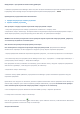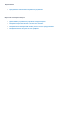Device/Firmware Manager
Информация о программном обеспечении/драйверах
С помощью программы Device Manager можно получать последние обновления встроенной микропрограммы плеера.
В программу Device Manager входит последняя версия встроенной микропрограммы — 03.42.
Преимущества, предоставляемые обновлением
1. Зарядки аккумулятора ошибка улучшения.
2. Зеркало ошибка улучшения。
Как проверить текущую версию встроенной микропрограммы плеера?
1. Запустите программу Device manager (поставляется в комплекте с плеером) на ПК.
2. Подключите плеер к компьютеру. На экране появится текущая версия встроенной микропрограммы плеера, а
также версия программы, доступная для загрузки на веб-сайте, на странице Device Manager.
ВАЖНО. Если используется данный способ проверки версии встроенной микропрограммы, убедитесь,
что компьютер подключен к сети Интернет.
Как обновить встроенную микропрограмму на плеере?
Нет необходимости загружать встроенную микропрограмму на ПК. Программа Device Manager
автоматически переходит на сайт поддержки и загружает нужную версию встроенной программы.
1. Перед проведением обновления встроенной программы убедитесь, что компьютер подключен к сети Интернет.
2. На компьютере запустите программу Device Manager в меню Пуск ->Программы -> Philips Digital Audio Player ->
(номер модели) Device Manager -> Philips Device Manager.
Если программа не была установлена на компьютер, просто нажмите кнопку "Загрузка" в разделе "Программное
обеспечение и драйверы", чтобы загрузить программу на компьютер.
3. Подключите плеер к компьютеру.
4. Нажмите кнопку Update (Обновить) в программе Device Manager. Процесс обновления продолжит загрузка
встроенной программы.
Примечания. Если загрузка не начинается, щелкните правой кнопкой мыши значок программы Device Manager на
панели задач, выберите пункт Check for Updates (Проверка обновлений), программа автоматически проведет
поиск новой версии встроенной микропрограммы и загрузит ее на компьютер.
5. После завершения процесса обновления нажмите FINISH (Готово) и закройте приложение.
6. Теперь можно отключить плеер от компьютера.
Если не удается найти значок USB на панели задач, просто нажмите на значок, чтобы выполнить безопасное
извлечение устройства и отключить плеер от компьютера.
История обновлений